אם ברצונך ליישר מספר טקסט בתא כדי לשפר את המצגת החזותית של הנתונים שלך, כך תוכל לעשות זאת:
-
בחר את התאים המכילים את הטקסט שברצונך ליישר.
-
בכרטיסיה בית , בחר אחת מאפשרויות היישור הבאות:
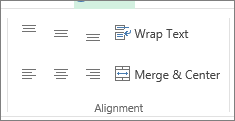
-
כדי ליישר טקסט באופן אנכי, בחר ישר למעלה



-
כדי ליישר טקסט באופן אופקי, בחר ישר טקסט לשמאל



-
כאשר יש לך שורת טקסט ארוכה, ייתכן שחלק מהטקסט לא יהיה גלוי. כדי לתקן זאת מבלי לשנות את רוחב העמודה, לחץ על גלישת טקסט.
-
כדי למרכז טקסט המשתרע על-פני כמה עמודות או שורות, לחץ על מזג & center.
ביטול שינויי יישור
-
כדי להסיר שינוי יישור מיד לאחר ההחלה, לחץ על בטל.
-
כדי לבצע שינויים ביישור במועד מאוחר יותר, בחר את התא או טווח התאים שברצונך לשנות ולחץ על נקהתבניות> נקה.
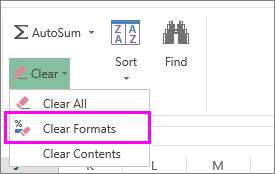
הערה: ב- Excel באינטרנט, לא ניתן לסובב את זווית הטקסט בתא.
קיימות דרכים נוספות לשיפור האופן שבו הטקסט מוצג כגון החלת גופנים שונים או הוספת צבע רקע לתא.










